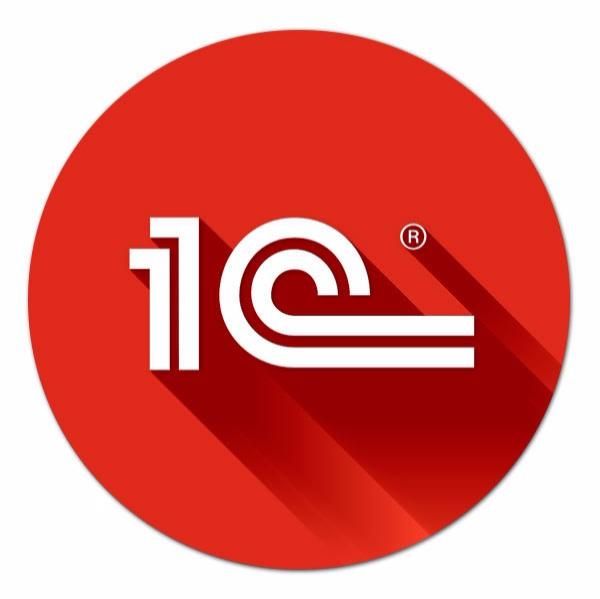Разрешение интерактивного открытия в «1С:Бухгалтерии 8.3» версии 3.0 внешних обработок и отчетов
Бывает, что для работы необходимо воспользоваться внешней обработкой или отчетом, но не всегда это сразу удается. Иногда при попытке открыть внешнюю обработку либо отчет с помощью пункта меню «Файл» и далее – «Открыть» возникает сообщение об ошибке, заключающейся в нарушении прав доступа.
Бывает, что для работы необходимо воспользоваться внешней обработкой или отчетом, но не всегда это сразу удается. Иногда при попытке открыть внешнюю обработку либо отчет с помощью пункта меню «Файл» и далее – «Открыть» возникает сообщение об ошибке, заключающейся в нарушении прав доступа.
Но сначала рассмотрим, как вообще открываются внешние отчеты и обработки в «1С:Бухгалтерии 8.3» версии 3.0. Обычно они представляют собой скачанный из Интернета или полученный другим способом архив. После того, как он будет сохранен, например, на рабочий стол, с помощью двойного щелчка мы сможем увидеть его содержимое.
Действия для обычного интерфейса:
- Нажимаем на нужный файл правой кнопкой мышки, выбираем пункт контекстного меню «Копировать».
- Возвращаемся на рабочий стол, нажимаем правой кнопкой на свободное место и выбираем «Вставить» (или просто перетаскиваем файл из архива на рабочий стол).
- Можно также извлечь файл из архива сразу в нужное место на диске (в нашем примере это рабочий стол).
- Теперь выбираем файл с обработкой на рабочем столе и нажимаем «Открыть».
- Обработка будет открыта в программе, и ею можно будет пользоваться.
Действия для управляемого интерфейса (например, «Такси»)
- Открываем непосредственно из файла.
- В меню выбираем пункт «Файл», далее – «Открыть».
- В открывшемся окне переходим на рабочий стол, выбираем файл обработки и нажимаем «Открыть».
Для большего удобства можно создать специальную папку для обработок и все их хранить в ней.
Если же открыть обработку или отчет не получается, можно воспользоваться одним из двух вариантов действий.
Первый способ
Можно зарегистрировать обработку в справочнике, называющемся «Дополнительные отчеты и обработки». Итак, регистрируем обработку в базе.
- Заходим в раздел администрирования, выбираем из списка пункт печатных форм, отчетов и обработок.
- В появившемся окне ставим галочку в пункте «Дополнительные отчеты и обработки» и открываем ссылку с аналогичным названием.
- В новом окне нажимаем на «Создать».
- Читаем предупреждение безопасности и нажимаем «Продолжить».
- В следующем окне выбираем место нахождения файла с обработкой и нажимаем «Открыть».
Важно!
Если на этом этапе появится ошибка с текстом: «Невозможно подключить дополнительную обработку из файла...», придется воспользоваться вторым способом, описанным ниже.
- Если ошибки не возникло, находим в «Командах» пункт «Размещение».
- В окне «Разделы командного интерфейса» отмечаем галочкой раздел операций.
- В таблице находим «Быстрый доступ» и открываем его.
- Выбираем всех пользователей и нажимаем «ОК».
- Нажимаем кнопку «Записать и закрыть».
Обработка успешно зарегистрирована. Чтобы ее открыть, потребуется зайти в раздел операций, выбрать пункт дополнительных обработок, выделить нужную и нажать на «Выполнить».
Второй способ
Если обработка не поддерживает описанную в первом варианте регистрацию, можно поступить по-другому, а именно: снова включить возможность открывать обработки в базе с помощью меню «Файл» правой кнопкой мышки «Открыть».
- Заходим в конфигуратор базы.
- Выбираем в меню «Администрирование», далее – «Пользователи».
- Двойной щелчок по нужному пользователю.
- Переходим на закладку с названием «Прочие».
- Устанавливаем галочку на «Интерактивном открытии внешних отчетов и обработок».
- Нажимаем «ОК».
- Закрываем конфигуратор, а также, если она была открыта, базу.
- Снова заходим в базу и открываем нужный нам отчет в меню «Файл» с помощью команды «Открыть».